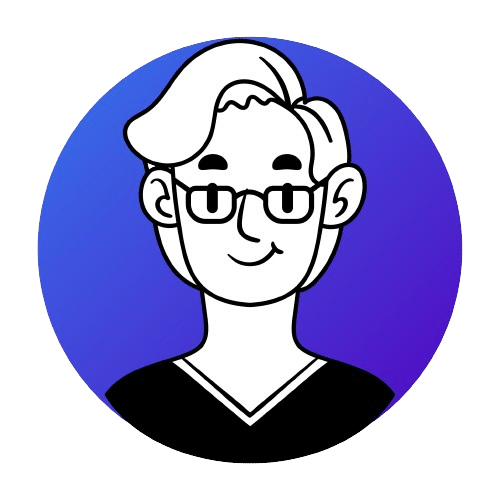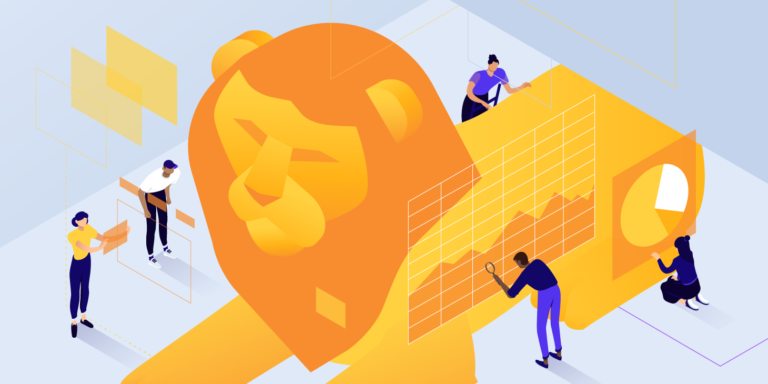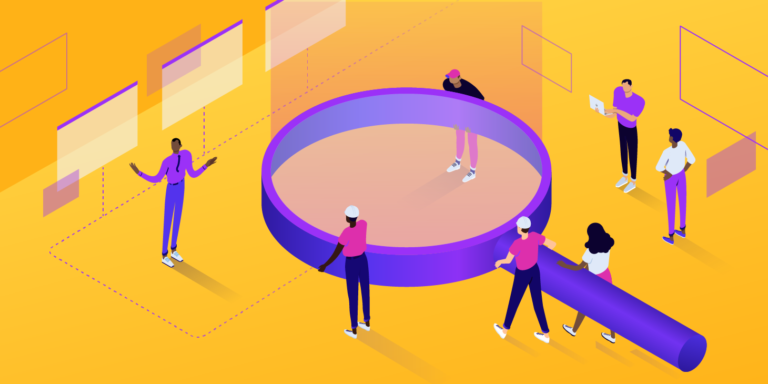Cómo migrar de Wix a WordPress (guía completa)
Wix parece ser una opción atractiva y práctica para las pequeñas empresas debido a sus variadas plantillas e interfaz intuitiva. Los usuarios pueden crear un sitio web Wix de forma rápida y sin esfuerzo. Sin embargo, a medida que su negocio crece y las limitaciones se vuelven evidentes, puede ser una buena idea obtener más control y migrar su sitio de Wix a WordPress CMS.
Si todavía está indeciso acerca de la migración, puede resultarle útil saber qué tipo de participación de mercado tienen estas dos plataformas de CMS a nivel mundial.
Lo primero que debe hacer antes de migrar es planificar todo con cuidado. ¿Qué tan grande es tu sitio? ¿Necesita todas sus imágenes y configuraciones de SEO (metadatos)? También puede consultar todas las diferencias principales entre Wix y WordPress para obtener una mejor comprensión.
Esta publicación lo guiará a través de lo que debe hacer para migrar exitosamente su sitio Wix a WordPress usando dos opciones diferentes.
Compra de hosting y nombre de dominio
Hay dos elementos críticos que debes considerar y cuidar antes de migrar tu sitio de Wix a WordPress: comprar hosting y comprar un nombre de dominio.
Al migrar desde Wix, necesitará obtener alojamiento para su sitio de WordPress; cada sitio requiere uno. Almacena todos los archivos de su sitio web y los muestra a los visitantes de su sitio. Un proveedor de alojamiento de WordPress también se asegurará de que su sitio web se cargue rápidamente y no se caiga. En Wix, esto es algo que te proporcionaron automáticamente detrás de escena, pero necesitarás tu propio espacio de alojamiento para migrar tus datos de Wix.
Hay una cantidad considerable de proveedores de alojamiento disponibles cuando se trata de WordPress. Pero si te gustó no tener que preocuparte por el mantenimiento en Wix, entonces el alojamiento administrado de WordPress es perfecto para ti. Los proveedores de alojamiento administrado de WordPress se especializan solo en WordPress e incluyen actualizaciones, copias de seguridad, seguridad y funciones de rendimiento. Por lo general, son un poco más caros que otros proveedores de alojamiento estándar, pero valen la pena para mantener su sitio web rápido y seguro.
Si elige utilizar Kinsta para el alojamiento, lo primero que debe hacer después de registrarse es crear un nuevo sitio de WordPress. Puede hacer esto rápidamente con unos pocos clics dentro del panel de MyKinsta.
También deberá comprar un nombre de dominio para adjuntarlo a su nuevo sitio web. Es posible que ya tenga un nombre de dominio, y si es así, genial, puede apuntar su dominio a Kinsta e iniciar el proceso.
Si aún no tiene un nombre de dominio, debe comprar uno. Hay varias opciones a considerar al determinar cuánto debe pagar por un nombre de dominio. Cuando tenga su nombre y alojamiento, entonces es hora de seguir adelante con la transferencia.
Elegir y personalizar un tema
Una vez que haya instalado con éxito su sitio de WordPress, estará ejecutando el tema predeterminado, que actualmente es Twenty Twenty-One. Sin embargo, no tiene por qué ser así. Existe una amplia gama de temas gratuitos y de pago para elegir.

El tema Twenty Twenty-One de WordPress.
La forma más sencilla de buscar e instalar un tema es directamente en su panel, en Apariencia → Tema → Agregar nuevo.
Independientemente del tema que elija, es posible que desee personalizarlo un poco para que se vea como desea. Hoy en día, muchos temas vienen con opciones y paneles de personalización que puede ajustar fácilmente según sus demandas.
Opción 1: importar el contenido de Wix a WordPress
Dado que Wix es una plataforma cerrada (no de código abierto), no hay formas directas de transferir el contenido de este CMS. Sin embargo, es posible importar la fuente RSS de Wix en lugar de recrear cada publicación manualmente. En primer lugar, deberá descargar el archivo RSS de su sitio web. Siga los pasos a continuación:
Paso 1
Agregar /feed.xml al final de la URL de tu sitio Wix para ubicar el archivo RSS.

Fuente RSS de Wix.
Sin embargo, es importante tener en cuenta que este enfoque solo funciona para los blogs antiguos de Wix. Con sus actualizaciones recientes, no hay canales RSS para los nuevos blogs de Wix. Si estás usando un nuevo blog de Wix, pasa a la opción 2 para migrar tu sitio.
Paso 2
Si está utilizando Chrome, verá una página llena de código. Haga clic derecho en esa página y guarde el archivo en su computadora. De forma predeterminada, se guardará como feed.xml. Si está utilizando otro navegador, como Firefox, deberá hacer clic con el botón derecho y seleccionar Ver código fuente. Luego guárdelo en su computadora.

Guarda el feed RSS de tu sitio Wix.
Paso 3
Ahora ve a tu panel de administración de WordPress, Herramientas → Importar. Verá la opción de importar RSS. Haga clic en el Ejecutar importador botón (Nota: es posible que tenga que instalarlo primero).

Haga clic en el enlace «Ejecutar importador» de WordPress RSS.
Paso 4
Haga clic en el Elija el archivo y seleccione el feed.xml archivo que guardó anteriormente. Luego haga clic en el Cargar archivo e importar botón.

Subiendo e importando el archivo de alimentación RSS de Wix.
Paso 5
Puede comprobar si todas las publicaciones se han exportado correctamente yendo a Publicaciones → Todas las publicaciones. En ocasiones, es posible que todo el feed no se importe correctamente en el primer intento. Si esto sucede, simplemente edite su archivo XML y elimine las publicaciones que se importaron correctamente.
A pesar de que tus publicaciones se han movido, las imágenes de esas publicaciones aún están alojadas en Wix. Para solucionar este problema, tiene dos opciones:
- Puede guardar manualmente todas las imágenes en su computadora y cargarlas en su biblioteca multimedia en WordPress. Puede cargarlos de forma masiva a través de FTP / SFTP.
- Puede instalar y activar el complemento adicional Importar imágenes externas. Después de instalar y activar el complemento, vaya a Medios de comunicación → Importar Imagenes y haga clic en el Importar imágenes ahora botón.

Complemento de importación de imágenes externas.
Paso 6
El último paso es mover tus páginas de Wix a WordPress. Desafortunadamente, no existe una forma automática de realizar la transferencia. Por lo tanto, cada página tendrá que volver a crearse en WordPress manualmente.
Para hacer eso, ve a la página de Wix que quieres mover a WordPress, copia todo el contenido y crea una nueva página con este contenido en Panel de administración de WordPress → Páginas → Agregar nuevo menú. Cuando haya terminado de personalizar la página, haga clic en el Publicar para que se publique en su sitio de WordPress.
Opción 2: use el socio de Kinsta, WordHerd
¿No tiene tiempo que perder y necesita asegurarse de que la migración de su sitio de WordPress se realice sin problemas? Entonces le recomendamos que consulte WordHerd. Son un socio oficial de Kinsta y brindan servicios completos de migración de sitios web para transferir datos desde cualquier plataforma CMS (Wix) a WordPress.

WordHerd.
WordHerd maneja migraciones de todos los tamaños, desde pequeñas empresas hasta grandes empresas. Además de la migración de CMS, el equipo de WordHerd también está capacitado para ayudar con la migración de datos de CRM. Por cierto, si desea saber más sobre la migración, asegúrese de consultar nuestra lista de los mejores complementos de migración de WordPress.
Después de su migración
Después de su migración de Wix a WordPress, lo más probable es que necesite actualizar más su nuevo sitio, especialmente si recién está comenzando a usar WordPress. Aquí hay algunas recomendaciones y buenos lugares para comenzar.
Seguridad del sitio web
Siempre es importante elegir un host de WordPress seguro que ofrezca funciones adicionales para proteger su sitio. Pero incluso entonces, existen algunas prácticas recomendadas para fortalecer aún más su sitio. Cosas como cambiar su URL de inicio de sesión, elegir una contraseña segura o incluso implementar una solución WAF como Cloudflare y Sucuri pueden marcar una gran diferencia. Consulte esta guía completa sobre seguridad de WordPress.
Elija un tema rápido y sólido
WordPress no tiene escasez de temas. La clave es encontrar uno que no solo sea rápido sino que también le brinde el tipo de funcionalidad que está buscando. Hay temas de WordPress para cualquier nicho, por lo que no encontrará escasez de opciones.
Por el contrario, si está intentando crear un sitio de comercio electrónico, tómese un minuto para ver algunos de los mejores temas de WooCommerce disponibles.
La velocidad del sitio web se maneja en muchos niveles. Debe tener una buena idea de qué hacer y qué pasos tomar para acelerar su sitio web. Puedes hacer esto en un par de niveles.
Entonces, ya sea que sea un principiante en el mundo de la velocidad de los sitios web de WordPress, o que tenga más experiencia y busque llevar la velocidad de su sitio web de WordPress al siguiente nivel, hay un punto de partida con el que trabajar.
SEO
WordPress es ideal para SEO desde el primer momento. ¡Esa es una de las razones por las que a la gente le encanta! Sin embargo, al igual que con cualquier plataforma, hay, por supuesto, cosas que querrá hacer para ayudar a que su sitio se clasifique mejor.
- Elija un complemento de SEO recomendado.
- Cree un archivo de mapa del sitio y envíelo a Google y Bing.
- Vuelve a revisar tu archivo robots.txt.
- Revise y mejore su SEO en el sitio.
Google analitico
Implemente Google Analytics en su sitio de WordPress. Esto puede ayudar a monitorear las estadísticas de su sitio (tráfico y conversiones), rastrear el rendimiento en línea y analizar el comportamiento de sus visitantes.
Funcionalidad extendida
Lo más probable es que también necesite algunos otros complementos. Esa es probablemente una de las mejores cosas de WordPress: ¡hay complementos para todas las funciones posibles, tanto gratuitas como de pago! Sin embargo, eso también puede convertir en un desafío encontrar el adecuado. Desea profundizar en los mejores complementos de redes sociales, complementos de formulario de contacto, complementos de CRM y otros complementos de rendimiento útiles.
Asegúrese de revisar las revisiones de los complementos en el repositorio y qué tan recientes se actualizaron. Si desea iniciar una tienda de comercio electrónico, le recomendamos WooCommerce o Easy Digital Downloads.
Resumen
Migrar de Wix a WordPress puede ser un proceso bastante complicado, pero vale la pena ya que tendrás mucho más control de tus datos y podrás ampliar tu sitio como quieras.
Esperamos que esta guía de migración sea útil para aquellos de ustedes que hagan la transición.
¿Ha migrado recientemente de Wix a WordPress? Nos encantaría escuchar sus pensamientos y opiniones a continuación.
Ahorre tiempo, costos y maximice el rendimiento del sitio con:
- Ayuda instantánea de expertos en alojamiento de WordPress, 24 horas al día, 7 días a la semana.
- Integración de Cloudflare Enterprise.
- Alcance de audiencia global con 28 centros de datos en todo el mundo.
- Optimización con nuestro monitoreo de rendimiento de aplicaciones integrado.
Todo eso y mucho más, en un plan sin contratos a largo plazo, migraciones asistidas y una garantía de devolución de dinero de 30 días. Consulte nuestros planes o hable con ventas para encontrar el plan adecuado para usted.